
Inhaltsverzeichnis:
- Autor John Day [email protected].
- Public 2024-01-30 07:17.
- Zuletzt bearbeitet 2025-01-23 12:52.
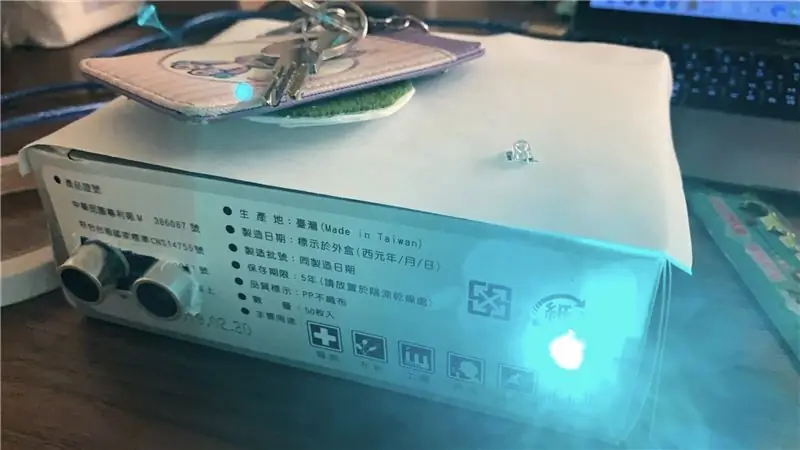
Dieses Arduino-Projekt ist eine Erinnerungsmaschine, die denjenigen hilft, die vergessen, ihre Schlüssel regelmäßig mitzubringen.
Wie immer, wenn Sie Ihre Schlüssel auf den Tisch legen, könnten Sie vergessen, sie mitzunehmen. Bei diesem Projekt wird also der Ultraschallsensor verwendet, denn wenn der Benutzer näher kommt, um die Schuhe vor dem Ausgehen zu tragen, leuchtet die LED auf und der Servomotor lässt den Schlüssel oben sich bewegen und erregt die Aufmerksamkeit des Benutzers um den Benutzer daran zu erinnern und zu verhindern, den Schlüssel mitzubringen.
In diesem anweisbaren gebe ich Anweisungen, wie man diese "Schlüsselerinnerung" macht. Die benötigten Materialien, Schaltpläne und Code sind unten aufgeführt.
Lieferungen
1. Arduino-Board (jede Art von Arduino-Board ist in Ordnung)
2. Ein Ultraschallsensor HC-SR04
3. Servomotor
4. Eine weiße LED (Es muss nicht die weiße LED sein, kann andere Farben haben)
5. Eine grüne LED (Es muss nicht die grüne LED sein, kann andere Farben haben)
6. Zwei 220-Ohm-Widerstände
7. Vier Krokodilklemmen
8. Acht männliche / männliche Anschlussdrähte
9. Ein Steckbrett
10. Eine Schachtel (z. B. eine leere Taschentuchschachtel)
11. Ein Karton
12. Eine Schere
13. Kleber
14. Dein Schlüssel!
Schritt 1: Schritt 1: Verbinden Sie die Komponenten
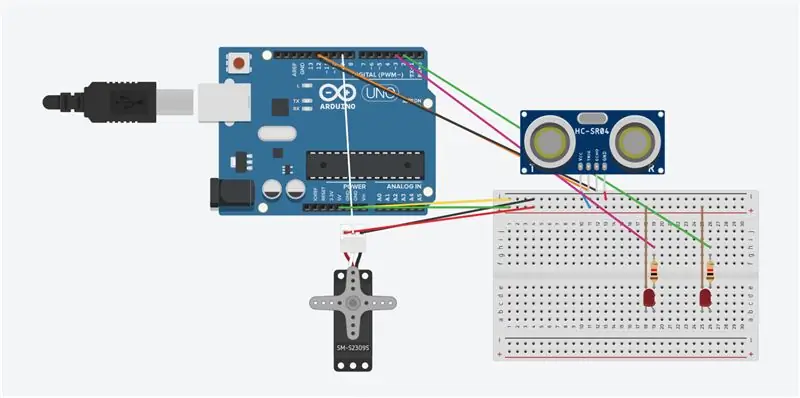
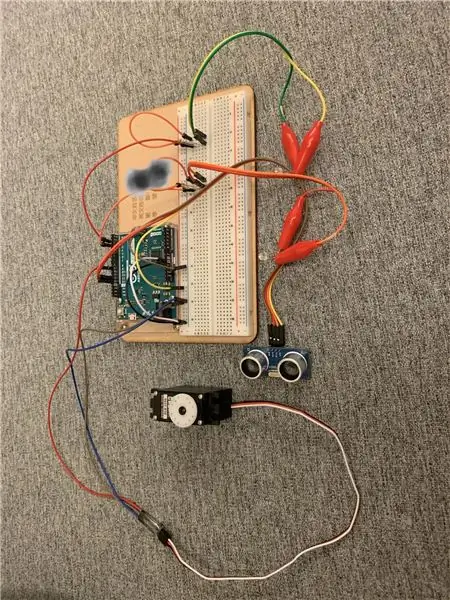
Das Bild oben zeigt, wie die Komponenten und Drähte verbunden werden. Sie können das Bild oben als Anleitung sehen, um Ihnen zu helfen. Und im Folgenden erkläre ich Ihnen, wie die Komponenten im Detail verbunden sind.
Stecken Sie zuerst den Ultraschallsensor in das Steckbrett und verbinden Sie VCC (Sie können auf der Rückseite des Ultraschallsensors sehen) mit dem +5V-Pin, Trig (Sie können auf der Rückseite des Ultraschallsensors sehen) mit dem Arduino-Pin 12, Echo an Arduino Pin 13 und GND an GND. Zweitens verbinden Sie die Drähte des Servomotors mit dem Stift auf dem Steckbrett und der Arduino-Platine. Das schwarze Kabel ist auf GND-Pin, das rote auf +5-Pin, das weiße Kabel auf Pin 9. Drittens können Sie die Krokodilklemmen soweit als Werkzeug verwenden und die LED an einer anderen Stelle platzieren. Die weiße und grüne LED sind mit dem Steckbrett verbunden. Das kürzere Bein ist jedoch mit dem GND-Pin verbunden und das längere Bein ist mit den parallelen 220-Ohm-Widerständen und der weißen LED an Pin 3 und der grünen LED an Pin 2 verbunden. Schließlich verbinden Sie den positiven Teil des Steckbretts mit +5V Pin und den negativen Teil auf GND.
Schritt 2: Schritt 2: Erstellen der äußeren Schicht
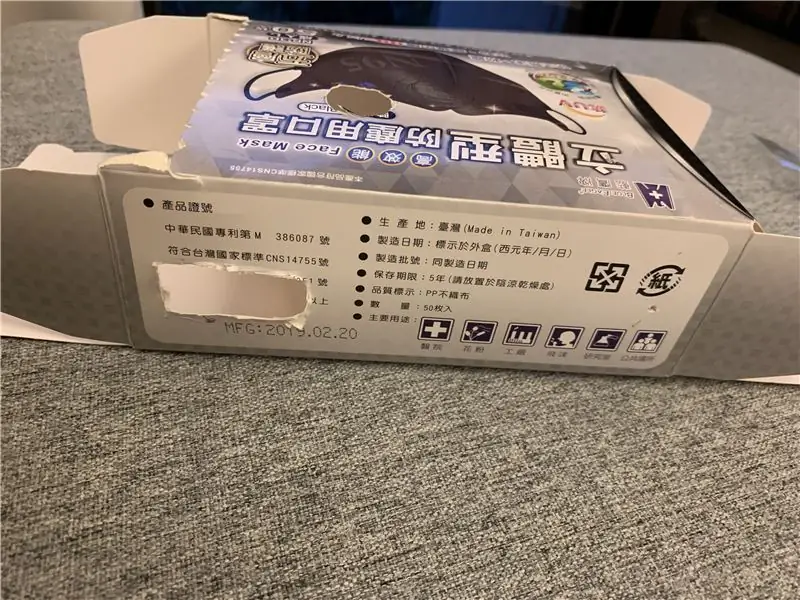

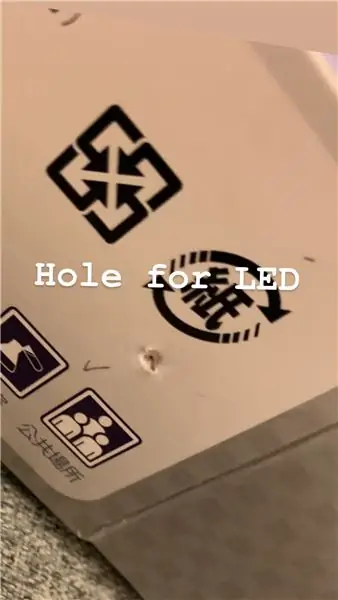
Um eine äußere Schicht herzustellen, benötigen Sie eine Schachtel, z. B. eine leere Tissue-Box, die groß genug ist, um auf Ihr Arduino-Board zu passen. Hier verwende ich eine Papierschachtel, die zum Anbringen von Masken verwendet wurde. Dann musst du mit einer Schere ein Loch unten links in die Schachtel schneiden. Dies ist ein Loch für den Ultraschallsensor, um zu erkennen, ob sich der Benutzer in seiner Nähe befindet. Befindet sich der Benutzer davor, bewegen sich der Stellmotor und die LED und leuchten auf. Danach müssen Sie ein Loch auf der Oberseite der Schachtel aufschneiden. Dieses Loch ist für das weiße LED-Licht, das den Benutzer daran erinnert, den Schlüssel mitzubringen. Außerdem musst du unten rechts in der Kiste ein weiteres Loch graben. Dies ist ein Loch für das grüne LED-Licht, da es den Benutzer daran erinnert, dass die Maschine eingeschaltet ist. Schließlich verwenden Sie ein Klebeband, um diese Sensoren, den Motor und die LED zu kleben, um sicherzustellen, dass sie an derselben Stelle bleiben. Außerdem habe ich, wie ich es getan habe, vorgeschlagen, dass Sie ein schönes Geschenkpapier verwenden können, um die Schachtel zu wickeln, damit sie besser aussieht. Schließlich wird die äußere Schicht aufgebaut.
Schritt 3: Schritt 3: Code
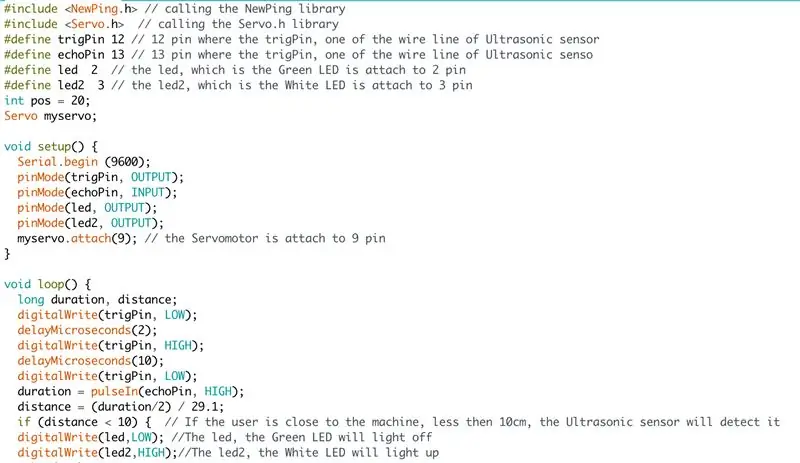
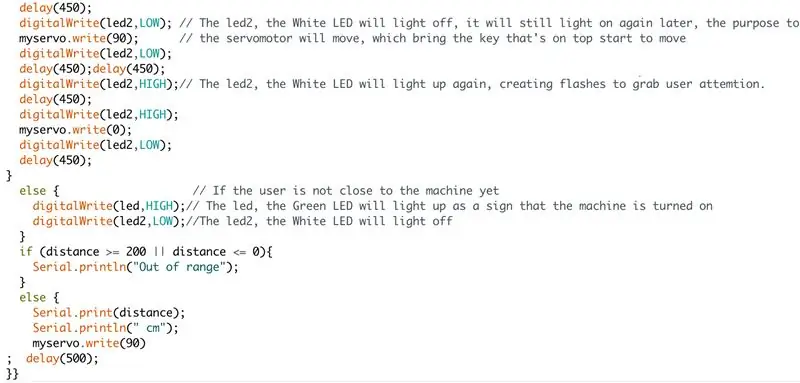
Sie kopieren die Skizze auf Ihren Arduino und genießen Ihre "Schlüsselerinnerung"
Dies ist der Link für den Code:
create.arduino.cc/editor/Victoria5868/7a3f…
Schritt 4: Fertiges Produkt

Dies ist das fertige Produkt. Das Video zeigt also, dass Sie den Schlüssel auf den Servomotor legen können. Dann, wenn Sie die Maschine passieren, bevor Sie das Haus verlassen. Der Servomotor bewegt die Tasten, um Ihre Aufmerksamkeit zu erregen, und die LED leuchtet auf, um zusätzliche Aufmerksamkeit zu erregen. Dies wird erfolgreich verhindern und den Benutzer daran erinnern, die Schlüssel mitzubringen.
Dieses Projekt kann auch für andere Objekte verwendet werden, die Sie vergessen werden, mitzubringen. Sie können es anprobieren und ich freue mich, wenn Sie Ihre Idee unter den Kommentaren teilen.
Empfohlen:
Erste Schritte mit Amara: 7 Schritte

Erste Schritte mit Amara: Amara ist ein kostenloser Untertitel-Editor, mit dem Sie ganz einfach Untertitel zu Videos hinzufügen können – vom Unterricht bis zum persönlichen Gebrauch. Diese Anweisungen helfen Ihnen, ein Amara-Konto einzurichten, damit Sie schnell und einfach Untertitel hinzufügen können
Erste Schritte mit der Heimautomatisierung: Home Assistant installieren: 3 Schritte

Erste Schritte mit der Hausautomation: Home Assistant installieren: Wir starten jetzt die Hausautomationsserie, in der wir ein Smart Home erstellen, das es uns ermöglicht, Dinge wie Licht, Lautsprecher, Sensoren usw. über einen zentralen Hub zusammen mit einem Sprachassistent. In diesem Beitrag erfahren Sie, wie Sie in
Erste Schritte mit dem SkiiiD-Editor: 11 Schritte

Erste Schritte mit dem SkiiiD-Editor: skiiiD-Editor, Entwicklungsboard-Firmware IDEskiiiD-Editor basiert auf skiiiD (Firmware Development Engine). Jetzt ist es mit Arduino UNO, MEGA und NANO mit 70+ Komponenten kompatibel.BetriebssystemmacOS / WindowsInstallierenBesuchen Sie die Website https:
Erste Schritte mit Python: 7 Schritte (mit Bildern)

Erste Schritte mit Python: Programmieren ist großartig! Es ist kreativ, macht Spaß und gibt Ihrem Gehirn ein mentales Training. Viele von uns wollen etwas über Programmieren lernen, aber überzeugen sich selbst davon, dass wir es nicht können. Vielleicht hat es zu viel Mathematik, vielleicht der Jargon, der erschreckend herumgeworfen wird
Raspbian in Raspberry Pi 3 B ohne HDMI installieren - Erste Schritte mit Raspberry Pi 3B - Einrichten Ihres Raspberry Pi 3: 6 Schritte

Raspbian in Raspberry Pi 3 B ohne HDMI installieren | Erste Schritte mit Raspberry Pi 3B | Einrichten Ihres Raspberry Pi 3: Wie einige von Ihnen wissen, sind Raspberry Pi-Computer ziemlich großartig und Sie können den gesamten Computer nur auf einer einzigen winzigen Platine bekommen. Das Raspberry Pi 3 Model B verfügt über einen Quad-Core 64-Bit ARM Cortex A53 mit 1,2 GHz getaktet. Damit ist der Pi 3 ungefähr 50
